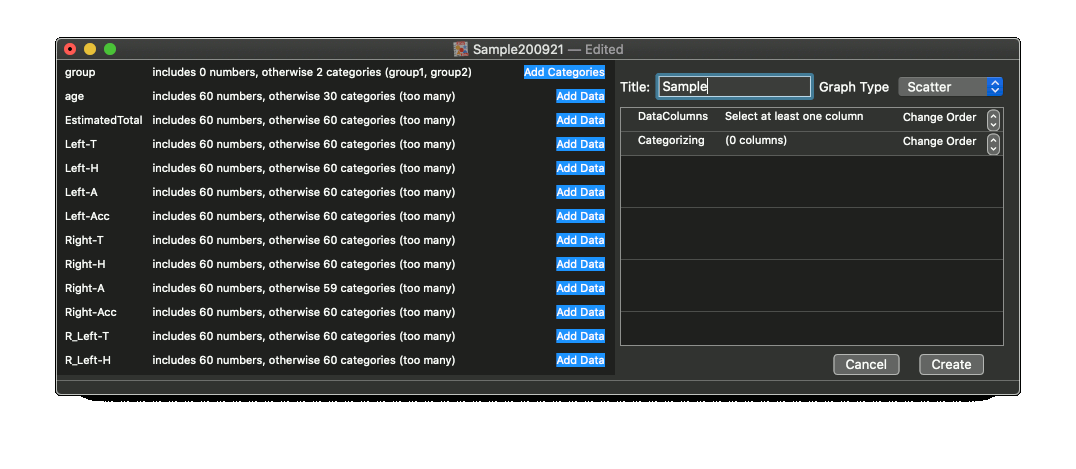
書類のウィンドウ上部で設定します。「Add New Analysis」をクリックすると,新規のグラフを設定する画面に切り替わります。
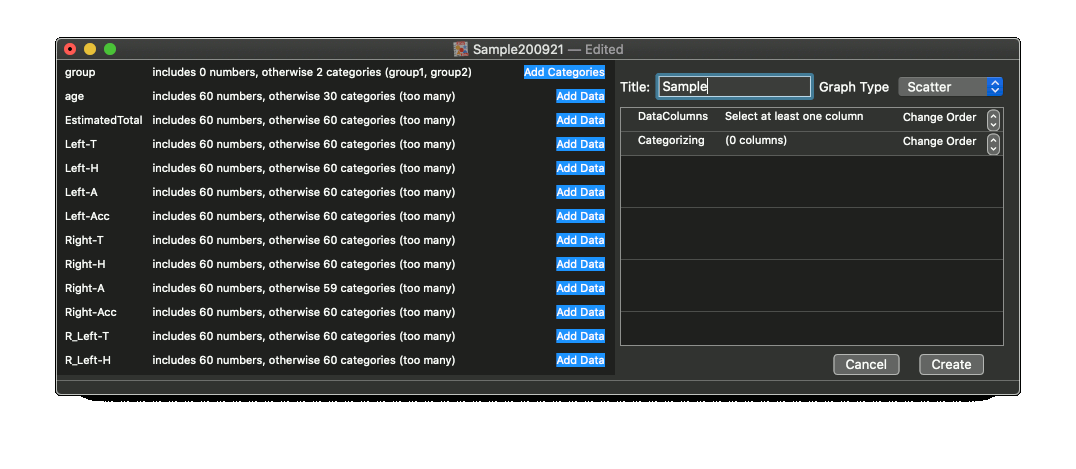
デフォルトではデータ表ないしはそのサマリー表と設定表は常に最上部に表示されるよう固定されています。書類最上部左の表ないしはサマリー表から変数を選択し設定のアウトライン表に加えていきます。この選択画面の操作はUndoに対応していません。
左の表から,アウトライン表のDataColumnsまたはCategorizingに加えていきます。
このアウトライン表の上位のカテゴリーから優先して分類されます。上の表の場合はまずデータのカラムごとに分けられたあと"group"のラベルに従って分けられます。同一レベル内の順番(上の例では"group0"と"group1"の順番か後からでも変更できますが,異なるレベル間の順番かここでしか変更できません。変更するには,アウトライン表の右のステップボタンをクリックします。
この場合はまず"group"で分けられてから,データのカラムごとに分けられます。
特定のラベルのものをグラフに表示させたくない場合は"Use"のチェックを外します。この操作もここでしかできません。
準備ができたら"Create"ボタンを押します。統計量のみを出力させるオプションはありません。一度出力させると"Modify"をクリックしない限り,この画面内での設定は変更できません。グラフを出力して以降はUndoに対応していますが,この表に戻って操作すると該当するグラフは削除され,Undoはリセットされます。